win11自带清理垃圾工具怎么用?win11自带清理垃圾工具使用方法
更新日期:2023-09-05 17:03:14
来源:转载
手机扫码继续观看

我们在使用电脑的过程中都会产生垃圾文件,这些垃圾文件会影响到我们电脑的运行速度还会占用我们的内存,那么win11自带清理垃圾工具怎么用?下面就让本站来为用户们来仔细的介绍一下win11自带清理垃圾工具使用方法吧。
![]()
Windows 11 Insider Preview Build 22631.2265iso镜像下载 [电脑系统]
大小:5.40 GB 类别:其他版本 立即下载win11自带清理垃圾工具怎么用
1、首先通过开始菜单打开“设置”,进入其中的“存储”设置。
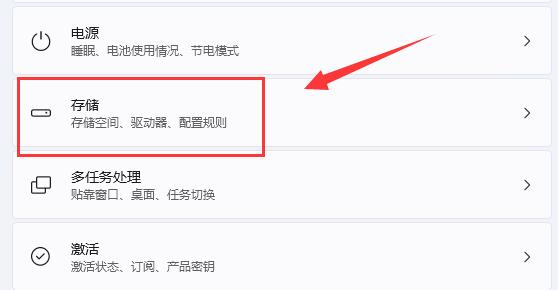
2、打开列表中的“临时文件”选项。
3、在其中选择不要的垃圾,点“删除文件”即可清理。
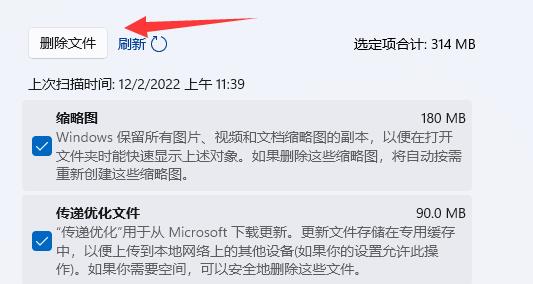
4、还可以在存储设置下找到“清理建议”,也可以清理掉一些很久没用的软件或文件。
该文章是否有帮助到您?
常见问题
- monterey12.1正式版无法检测更新详情0次
- zui13更新计划详细介绍0次
- 优麒麟u盘安装详细教程0次
- 优麒麟和银河麒麟区别详细介绍0次
- monterey屏幕镜像使用教程0次
- monterey关闭sip教程0次
- 优麒麟操作系统详细评测0次
- monterey支持多设备互动吗详情0次
- 优麒麟中文设置教程0次
- monterey和bigsur区别详细介绍0次
系统下载排行
周
月
其他人正在下载
更多
安卓下载
更多
手机上观看
![]() 扫码手机上观看
扫码手机上观看
下一个:
U盘重装视频











